Omogućite ili onemogućite pristup web-mjestu popisu jezika u sustavu Windows 10
Kako omogućiti ili onemogućiti pristup web-mjestu popisu jezika u sustavu Windows 10
Neka web-mjesta na Internetu mogu pristupiti popisu instaliranih jezika u sustavu Windows 10. Oni koriste te informacije za pružanje lokaliziranog sadržaja i prebacivanje na vaš materinji jezik, tako da ne morate prilagođavati svoje postavke za svaku web stranicu pojedinačno.
Oglas
Ako niste zadovoljni ovim zadanim ponašanjem, Windows 10 uključuje posebnu opciju za sprječavanje web-mjesta da pristupe popisu jezika za vaš korisnički račun.
Postoje dvije metode koje možete koristiti, uključujući postavke i podešavanje registra. Pregledat ćemo obje metode.
Da biste omogućili ili onemogućili pristup web-mjestu popisu jezika u sustavu Windows 10,
- Otvori Aplikacija za postavke.
- Idite na Privatnost > Općenito.
- S desne strane isključite ili uključite opciju Dopustite da web-mjesta pružaju lokalno relevantan sadržaj pristupanjem mom popisu jezika.
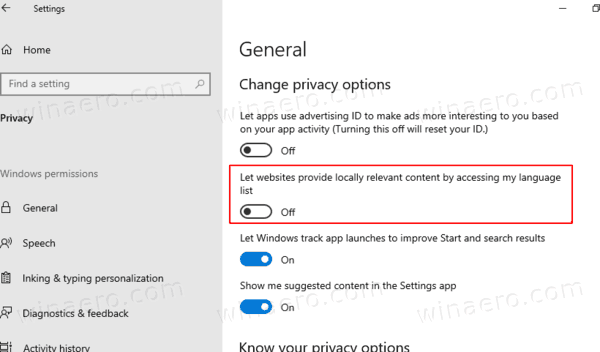
- Sada možete zatvoriti aplikaciju Postavke.
Napomena: Opcija je omogućena prema zadanim postavkama.
Alternativno, možete primijeniti podešavanje registra da biste konfigurirali opciju.
Onemogućite web stranicu na popis jezika u registru
- Otvori Aplikacija Registry Editor.
- Idite na sljedeći ključ registra.
HKEY_CURRENT_USER\Upravljačka ploča\International\Korisnički profil
Pogledajte kako doći do ključa registra jednim klikom. - S desne strane izmijenite ili stvorite novu 32-bitnu vrijednost DWORD HttpAcceptLanguageOptOut. Napomena: Čak i ako jeste pokrenuti 64-bitni Windows i dalje morate stvoriti 32-bitnu DWORD vrijednost.
- Postavite podatke o vrijednosti na 1 kako biste onemogućili pristup web-mjestu popisu instaliranih jezika.
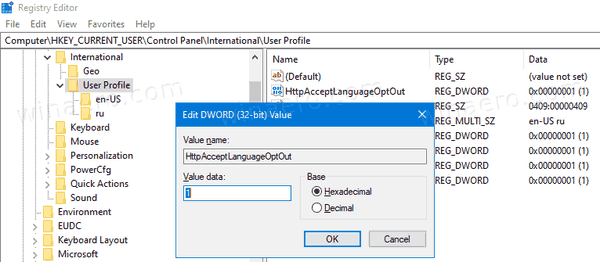
- Vrijednost podataka 0 je zadana vrijednost i dopušta pristup popisu jezika za web stranice.
- Da bi promjene koje je izvršio podešavanje Registry stupile na snagu, morate to učiniti odjavi se i prijavite se na svoj korisnički račun.
Kako biste uštedjeli svoje vrijeme, možete preuzeti nekoliko datoteka registra spremnih za korištenje.
Preuzmite datoteke registra
Uključeno je podešavanje poništavanja.
To je to.
Vezane objave:
- Onemogućite ID oglašavanja za relevantne oglase u sustavu Windows 10
- Prisilite jezik korisničkog sučelja sustava kao jezik prikaza u sustavu Windows 10
- Pronađite zadani jezik sustava u sustavu Windows 10
- Kako kopirati postavke regije i jezika u sustavu Windows 10
- Kako promijeniti jezik prikaza u sustavu Windows 10
- Kako dodati jezik u Windows 10

